רוב הסיכויים ששמעת על כלי הדיסק של ה-Mac שלך והשתמשת בו כדי למחוק, לחלק למחיצות, לתקן או לטעון כוננים. העזרה הראשונה לדיסק שלו היא מהשורה הראשונה ולעתים קרובות חוסכת יום לפני שכונן נכשל לחלוטין! אבל בתוך אותה תיקייה שמכילה את כלי השירות לדיסק יש חבורה של אפליקציות Mac מקוריות נהדרות (הנקראות macOS Utilities או Mac System Utilities) שכנראה מעולם לא השתמשת או שמעת עליהם. אבל היום זה היום לשנות את זה!
תוכן
-
לא יודע על תיקיית macOS Utilities שלך?
- מה זה אתה שואל?
-
מעקב פעילות
- הכרטיסייה האהובה עלי במעקב אחר פעילות היא הכרטיסייה אנרגיה
- כלי שירות AirPort
- הגדרת אודיו MIDI
- החלפת קבצים ב-Bluetooth
- עוזר Bootcamp
- כלי השירות ColorSync
- לְנַחֵם
- מד צבע דיגיטלי
- שירות דיסק
- לִתְפּוֹס
- גרף
- גישה למחזיק מפתחות
- עוזר הגירה
- עורך תסריט
- מידע מערכת
- מָסוֹף
- כלי השירות VoiceOver
-
אינך יכול למצוא את כלי השירות של macOS שלך?
- השתמש ב-Finder כדי לאתר
- או נסה את קיצור המקלדת הקל
-
האם תיקיית Mac Utilities שלך חסרה?
- פוסטים קשורים:
לא יודע על תיקיית macOS Utilities שלך?
macOS היא מערכת ההפעלה החזקה ביותר עלי אדמות. במשך שנים רבות, זה היה הבחירה עבור צרכנים ואנשי מקצוע כאחד לחוויית מחשוב נקייה וחכמה. עם זאת, משתמשים רבים אינם מנצלים את מלוא היכולות של ה-Mac שלהם. ובעיקר את כלי השירות של macOS שלהם!
מה זה אתה שואל?
האם אי פעם חיפשת בתיקיית היישומים שלך ושמת לב לתיקיית 'כלי עזר' בפנים? אולי אפילו ניסית למחוק אותו, ואפל לא נתנה לך.
הנעילה הזו נובעת מכך ש- Utilities כוללים כמה יישומים רבי עוצמה כדי להפוך את ה-Mac שלך לטוב אפילו יותר. היום, אנחנו עוברים עליהם ומסבירים מה הם עושים. 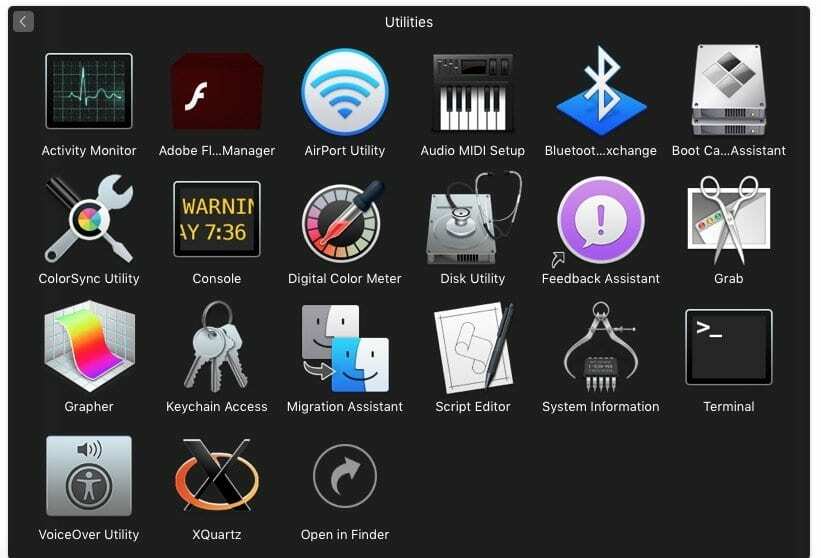
מעקב פעילות
הישאר מעודכן במהירות על מה שקורה עם המעבד, הרשת, הזיכרון והאחסון של ה-Mac שלך באמצעות צג הפעילות של macOS.
חשוב להסתכל על הביצועים שלו בכל פעם שמחשבי ה-Mac שלנו מתחילים להתנהג לאט או חם בצורה יוצאת דופן
עם מעקב הפעילות, בדיקת מידע זה קלה! מוניטור פעילות הוא כלי בעל ערך להפליא, במיוחד עבור משתמשים חזקים שצריכים לראות מה משתמש באיזה כוח.
עבור אלה שמגיעים מעולם Windows, צג הפעילות של ה-Mac שלך שווה ערך למנהל המשימות של Windows
אז כשאתה מפעיל את היישום, אתה רואה כמה עמודות, כולל מעבד, אנרגיה, זיכרון ועוד. זוהי הדרך הפשוטה ביותר לבדוק את פעילות המעבד, הזיכרון, הדיסק והרשת, ולקבל תצוגה מפורטת של כמה כל אפליקציה משתמשת בכל קטגוריה.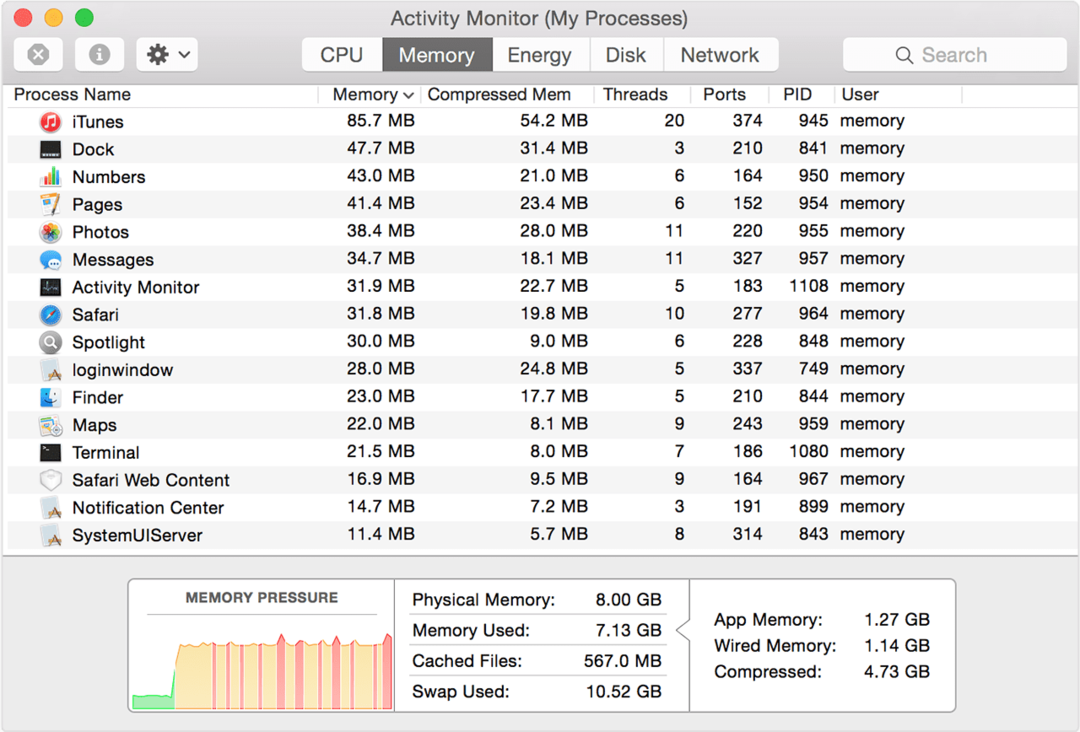
כל אחת מהכרטיסיות הללו מתייחסת לרכיב פנימי של ה-Mac, ומאפשרת לך לעקוב אחר כמה המחשב שלך משתמש. סעיף המעבד, למשל, מראה אילו יישומים גוזלים את עוצמת המעבד הרב ביותר. באופן דומה, הזיכרון מראה לך כמה זיכרון RAM כל תהליך משתמש.
חשוב לציין שאסור לסגור שום דבר דרך האפליקציה הזו אלא אם כן אתה יודע שזה גורם לבעיה וזה הפתרון היחיד שלך.
הכרטיסייה האהובה עלי במעקב אחר פעילות היא הכרטיסייה אנרגיה
קטגוריה זו מאפשרת לי לדעת אילו אפליקציות ספציפיות אוכלות את כל הכוח שלי - ממש שימושי עבור אלה מאיתנו המשתמשים במחשבי MacBook. זה מספק תמונת מצב מהירה של מה שמרוקן את הסוללה שלי כרגע.
כלי שירות AirPort
זה קצת נישה. אם אתה הבעלים של אחד מהנתבים של אפל (המצוינים, אם כי כעת נטועים), תצטרך להגדיר אותו באמצעות אפליקציית השירות AirPort. אפליקציה זו מאפשרת לך לתת שם ולנהל רשת, כמו גם לנהל אחסון ב-TimeCapsule. 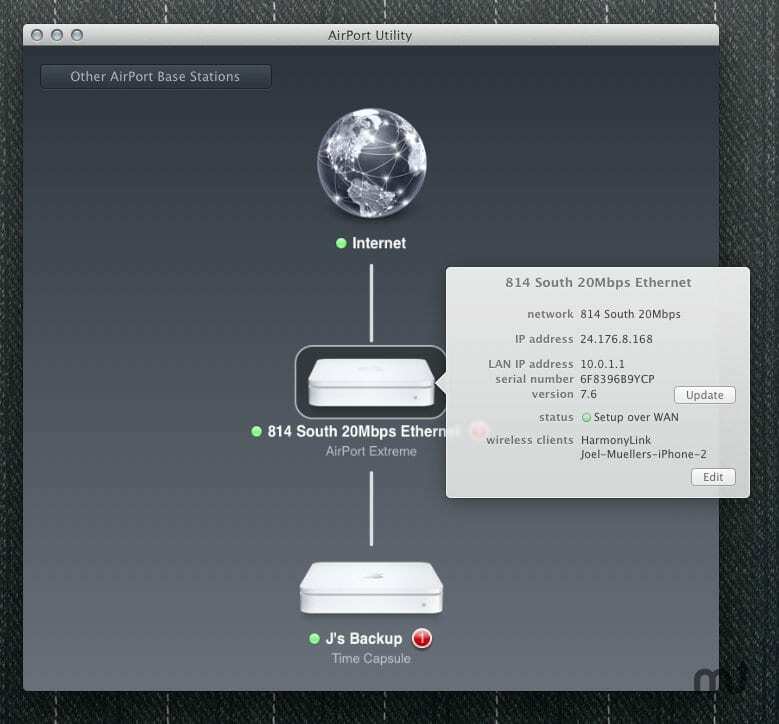
אם אין לך נתב של מותג אפל, אתה יכול לדלג על זה.
הגדרת אודיו MIDI
MIDI, או ממשק דיגיטלי של כלי נגינה, הוא כינוי לחיבור בין כלים למחשבים. באמצעות אפליקציה זו, משתמש יכול לחבר מכשירים חשמליים והתקני שמע למחשב שלו ולהגדיר תצורות לניהול הכניסות והיציאות השונות. 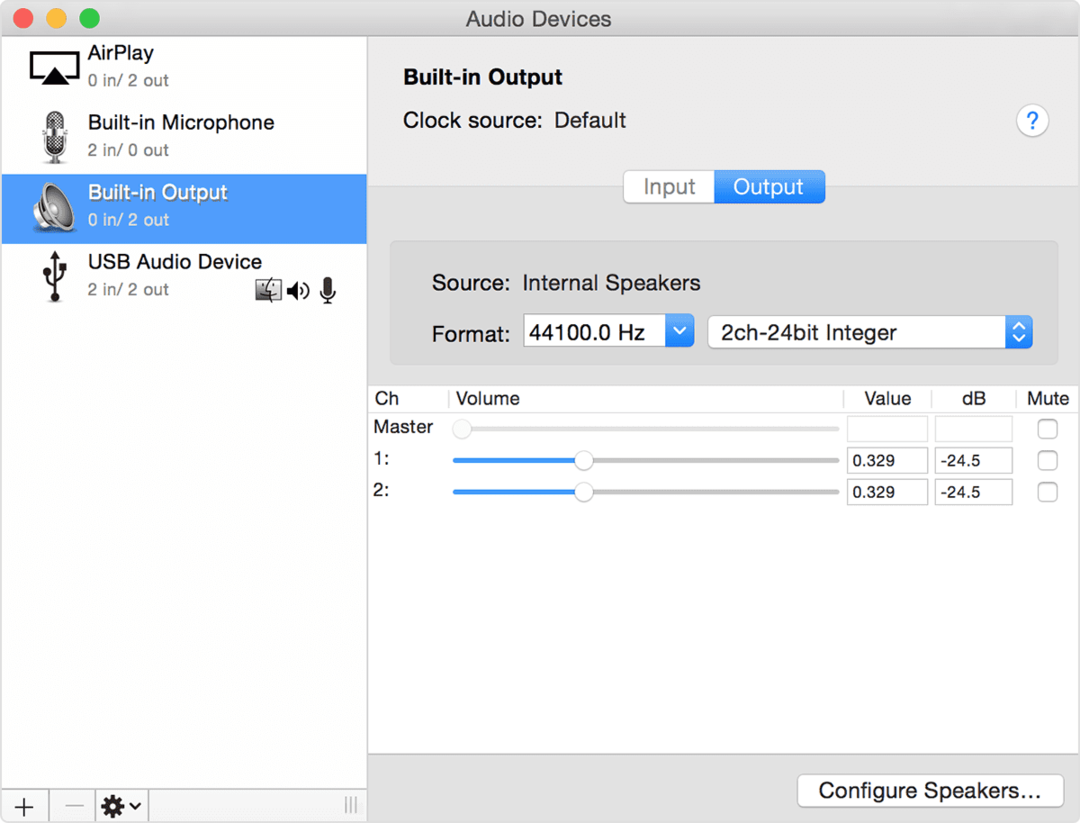
שוב, אם אין לך ציוד שמע רציני, זה כנראה לא מועיל לך. ואם כן, סביר להניח שתבינו איך זה עובד.
החלפת קבצים ב-Bluetooth
כלי השירות הזה הוא גם מאוד פשוט. הפעל את האפליקציה, בחר קובץ ובחר מכשיר Bluetooth בטווח. אם זה תואם, אתה יכול לשתף את הקובץ הזה.
כך, למשל, אם יש לך מחשב Windows שאתה רוצה לשתף איתו קובץ במצב לא מקוון, תוכל לעשות זאת עם האפליקציה הזו.
עוזר Bootcamp
זוהי תכונת ה-Mac המוערכת ביותר שקיימת.
עוזר Bootcamp מאפשר לך לחלק את הכונן הקשיח שלך למחיצות, להתקין את Windows ולאחר מכן לאתחל כפול בין Windows ל-macOS. כמי שעבד עם מגוון רחב של מכונות במהלך חיי, המחשב הנייד של Windows הטוב ביותר שאי פעם השתמשתי בו הוא MacBook.
תזדקק למפתח מוצר של Windows, ומערכת ההפעלה בתשלום ומורידה מאתר האינטרנט של מיקרוסופט. 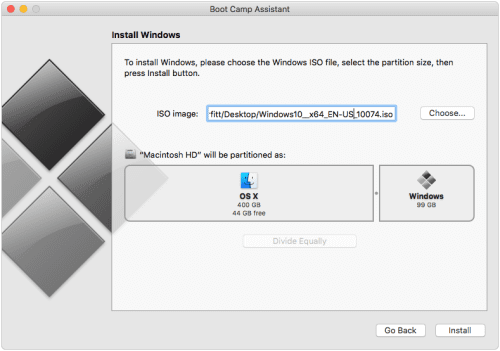
לאחר שתבצע את ההוראות וההגדרה תושלם, בכל פעם שאתה מפעיל את ה-Mac שלך ומחזיק את מקש האפשרות לחוץ, תינתן לך בחירה בין Mac ו-Windows.
כלי השירות ColorSync
ColorSync הוא כלי חיוני גם כן. לאפליקציה שתי מטרות, האחת היא לשנות פרופילי צבע במכשירים מחוברים, והשנייה היא מחשבון.
לעולם לא תצטרך להשתמש בדבר הראשון אם אתה לא מבין אותו, אבל המחשבון מאפשר את זה משתמש להזין צבע בתקן אחד ולתרגם את המספרים מאחוריו למספור אחר מערכת. 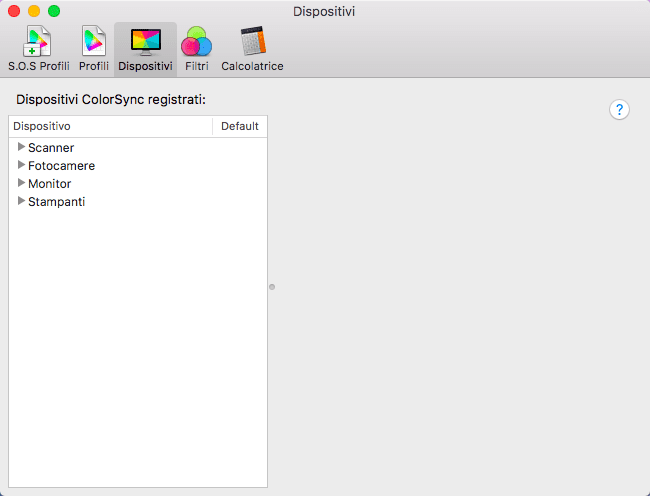
לְנַחֵם
המסוף הוא יומן רציף של כל הפעילויות הפנימיות במכשיר שלך. בנוסף, כל מכשירי iOS מסונכרנים, כמו iPhones ו-Apple Watches מציגים את היומנים שלהם גם כאן.
וזה מצוין לפתרון בעיות כאשר דברים משתבשים, בעיקר אם אתה טכנאי עובד (או אתה טכנאי בעצמך.) קונסולה עוזרת לאבחן כל בעיה.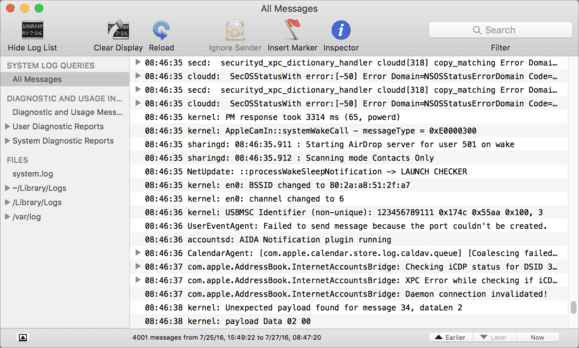
שוב, יש לזה הרבה דברים טכניים להסביר ולא חיוניים למשתמש הממוצע, אבל זה מאפשר למפתחים ולאפל לדעת למה משהו השתבש אם כן.
מד צבע דיגיטלי
זה מגניב. בכניסה ל-Digital Color Meter, האפליקציה מעניקה לך זכוכית מגדלת ואומרת לך את הצבע המדויק שאתה מרחף מעליו. כך תוכל לשכפל אותו מאוחר יותר.
זה, יחד עם בורר הצבעים של Adobe Illustrator או Photoshop, הוא כלי קריטי לכל מי שיש לו עשה אפילו קצת עבודת עיצוב גרפי וזו דרך מסודרת לשחק איתה אם יש לך הַשׁרָאָה. 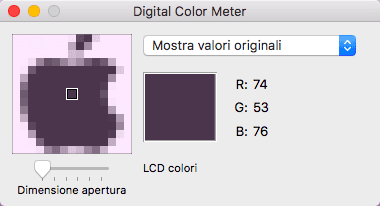
מד הצבעים הדיגיטלי שלך מציג לך את הערך RGB (או פרופילי צבע אחרים כמו Adobe) של חלק נבחר במסך, שנבחר באמצעות הסמן של העכבר או משטח העקיבה.
הצמצם מתכווץ או מתרחב לגדלים שונים, מקטן כמו פיקסל אחד למספר פיקסלים, ומקבלים את ערך הצבע הממוצע. די מדהים!
שירות דיסק
זה ללא ספק היישום החשוב ביותר שלך כלי עזר תיקייה.
תוכנית השירות לדיסק היא הכלי העיקרי לניהול כוננים המחוברים למחשב שלך. כאן אתה פורמט מחדש, יוצר תמונות דיסק, יוצר RAIDS, מוחק דיסקים וכונני מחיצות, כמו גם יצירת כוננים חדשים כולל קבצי DMG.
ואז יש את העזרה הראשונה של כלי הדיסק! אם אתה נתקל בבעיות בדיסק, זו התחנה הראשונה שלך לאבחון ולתקן את הבעיה. אם אינך משתמש בו היום, הכנס אותו לרשימת יישומי Mac החשובים ביותר.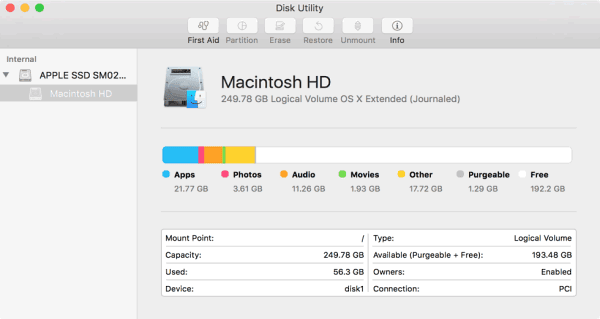
עם זאת, אם אינך יודע מה אתה עושה ואינך מגבה באופן קבוע את המערכת שלך, לעולם אל תשתמש בפונקציות של כלי השירות לדיסק בכוננים הראשיים שלך. כלי השירות לדיסק שימושי בעת שחזור כונן חיצוני, אך שוב, היזהר מאוד.
ללא גיבוי, תמיד יש סיכוי שתאבד הכל. אז תמיד, תמיד תחילה גיבוי לפני השימוש ב-Disk Utility אם זה אפשרי. 
לִתְפּוֹס
זה קצת מוזר לִתְפּוֹס עדיין קיים, אבל אנחנו שמחים שכן! הפונקציונליות של Grab היא כִּמעַט זהה למנגנוני צילום המסך המובנים של ה-Mac שלך. אם אינך זוכר את קיצורי המקשים של צילום המסך שלך, Grab היא אפשרות מצוינת.
Grab מאפשר לך לבחור אזורים ספציפיים במסך שלך כדי לתפוס צילום מסך. ניתן לעשות זאת גם באמצעות פקודות בכל מקום, ללא אפליקציה פתוחה, עם Command+Shift+3 וקיצורי מקשים אחרים.
אבל איפה גראב באמת זורח היא היכולת שלו לעשות צילומי מסך מתוזמנים, למקרים שבהם אתה רוצה תמונה של תפריט שנעלם כאשר אתה מנסה לצלם צילום מסך מסורתי.
תפוס נותן לך 10 שניות לאחר שבחרת בפקודה 'מסך בזמן' מתפריט ה-Capture כדי לקבל את הצילום שלך במקום.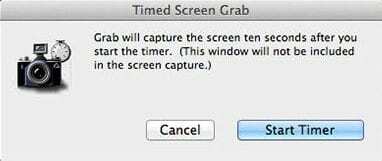
אנחנו כל כך אוהבים את Grab שאפילו יש לנו מאמר הכל על זה לבד!
גרף
Grapher הוא כלי בעל פוטנציאל לא יסולא בפז, שמעטים יודעים עליו ב-macOS. האפליקציה מבקשת ממך תחילה לבחור סוג של גרף, דו-ממדי או תלת-ממדי, מתוך מגוון רחב של אפשרויות.
לאחר מכן, תוכל להזין נוסחה אחת או יותר כדי ליצור גרפים מלאים, ולאחר מכן לשמור ולייצא אותם. Grapher יוצר גרפים דו ותלת מימדיים ושומר אותם בפורמט .gcx. 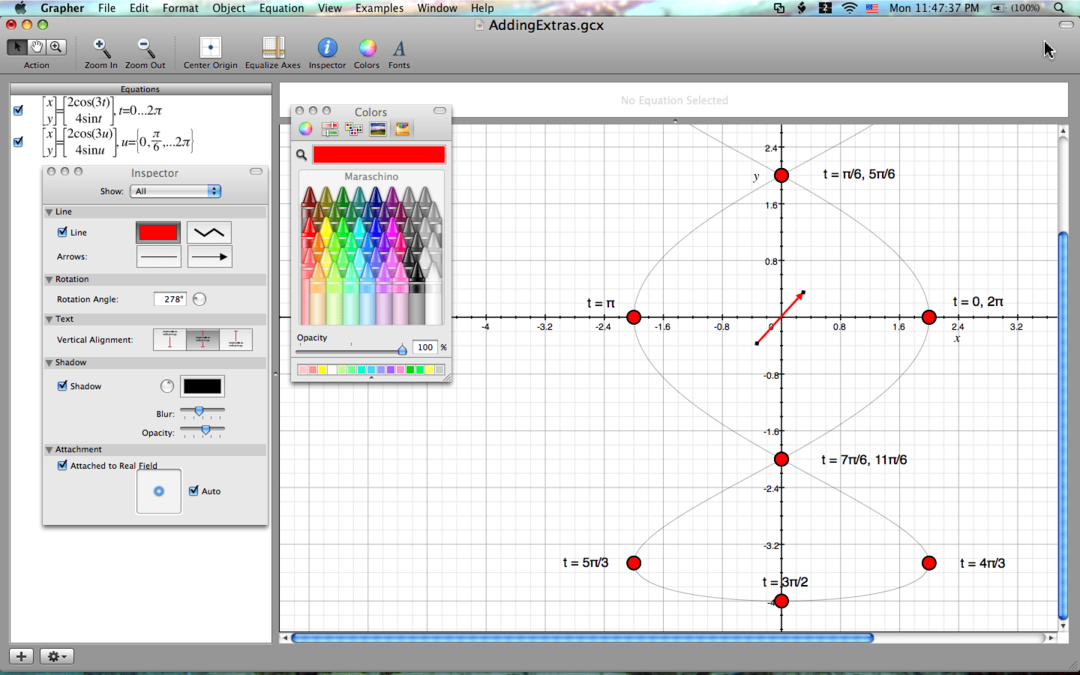
בבית הספר? Grapher מצוין לשרטוט כל אותן קואורדינטות x ו-y! אז לכל מי שמתווה נתונים או מבצע חישובים אחרים, Grapher די בסדר!
גישה למחזיק מפתחות
אם אתה משתמש בכל צורה של מילוי אוטומטי או זכירת סיסמה במכשירי אפל, זה המקום שבו הכל הולך. מחזיק מפתחות כולל את כל המידע השמור שלך, וניתן לאחזר כל דבר מהאפליקציה הזו.
אתה צריך את סיסמת המערכת שלך, כמובן, אבל אם אי פעם תצטרך למצוא סיסמה מדויקת מסיבה כלשהי, תוכל למצוא אותה כאן.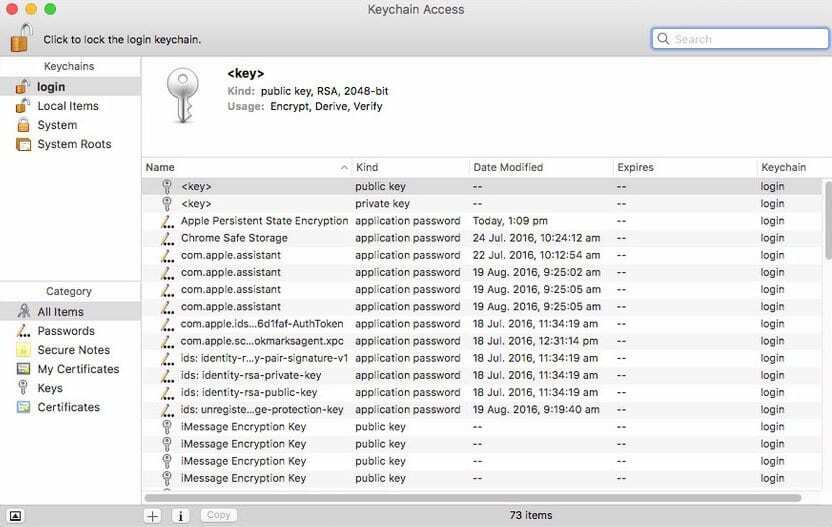
אז אם שכחת או איבדת סיסמה, חפש אותה באמצעות גישה למחזיק מפתחות על ידי חיפוש עם מילת מפתח. לאחר מכן סמן את התיבה הצג סיסמה בתחתית חלון התוצאות, הזן את סיסמת ה-Mac Admin שלך, וה-Mac שלך יציג את הסיסמה בטקסט רגיל. וואו!
עוזר הגירה
Migration Assistant הוא כלי המאפשר לך להעביר נתונים אל או מ-Mac או גיבוי אחר. זה מאוד שימושי אם רק קיבלת מכונה חדשה ורצית להעביר הכל. אז, בפעם הבאה שאתה מקבל Mac חדש, הקפד להציץ. 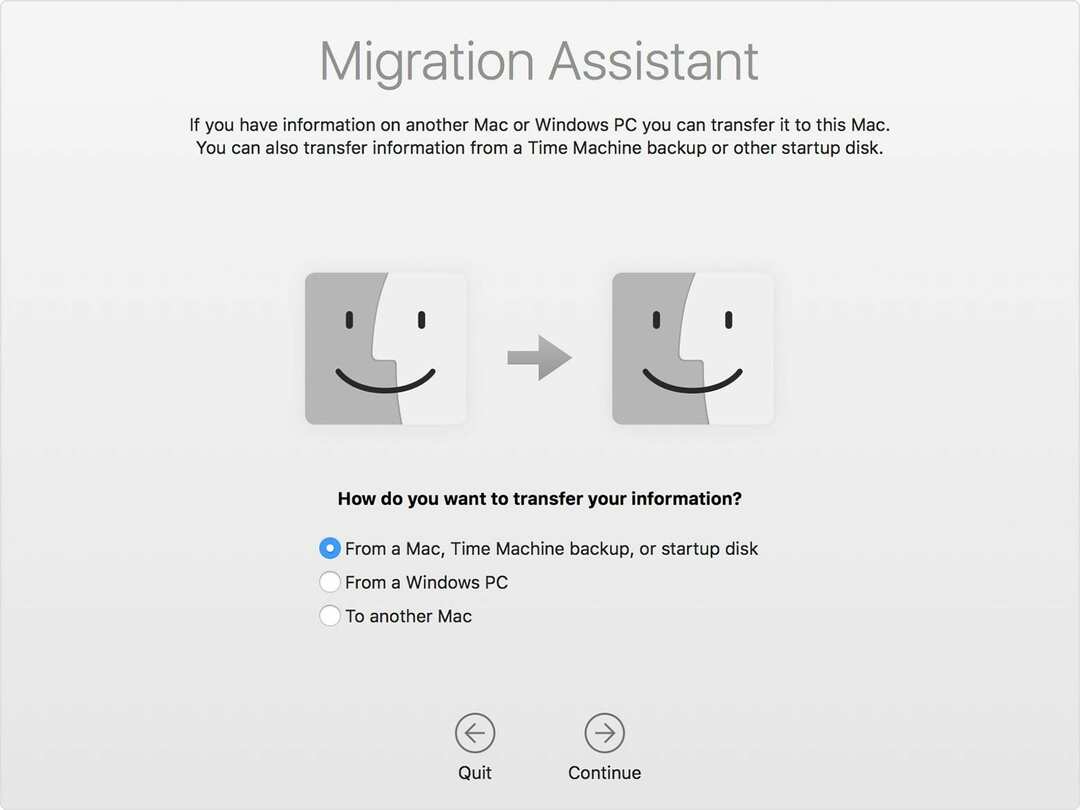
עורך תסריט
זוהי אפליקציה לעריכת AppleScripts, שהם מעין מיני אפליקציות שמפתח כותב. האפליקציה הזו היא גם אחד מאותם דברים שלא חשובים אם אתה לא יודע מה זה אבל הוא בעל ערך רב למי שצריך אותה. 
מידע מערכת
מידע מערכת הוא כלי רב ערך לבירור פרטים מעמיקים על המערכת שלך. כאשר אתה מפעיל את האפליקציה, תראה רשימה של חלקים, כולם מחוברים ל-Mac שלך. לחיצה על אחת תיתן לך פרטים חיים של החלק הזה.
אז ב-MacBook למשל, תוכל לראות מידע על תקינות הסוללות שלך וכמה מחזורי טעינה השתמשת.
מָסוֹף 
בשלב הבא, טרמינל הוא גם משהו שאסור להתעסק איתו, אבל זו כנראה האפליקציה החשובה ביותר ב-Mac שלך. מָסוֹף הוא ממשק שורת הפקודה מאחורי ה-Mac, והוא משמש לביצוע דברים כמו להאיץ את ה-Mac שלך, לתקן חשבון משתמש פגום, ואיפוס חלקים מהמערכת להתקנת כלים חדשים למפתחים.
Terminal הוא המקבילה של ה-Mac שלך לשורת הפקודה של Windows (CMD.) והוא מאפשר לך לשלוט או לשנות את המחשב שלך באמצעות פקודות טקסט של UNIX.
כלי השירות VoiceOver
לבסוף, כלי השירות VoiceOver מאפשר לך לצבוט ולאפשר קול על ב-Mac שלך. הכלי יכול לשמש כדי לקרוא לך דברים בזמנים הרצויים או להיות מופעל לקבלת עזרה בכל המצבים.
זה יכול להיות כלי בעל ערך רב לאנשים שמתקשים לראות או לקרוא טקסט קטן והוא אחד מתכונות הנגישות הטובות ביותר שיש לאפל. VoiceOver מספק גם רמזי אודיו מועילים בזמן שאתה עובד, בין אם אתה מעדיף להשתמש במחוות, מקלדת או צג ברייל. 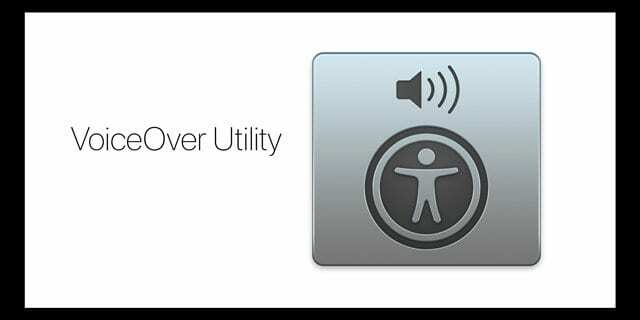
ורק כדי להיות ברור, VoiceOver ו-Siri הם שני דברים שונים לגמרי!
אינך יכול למצוא את כלי השירות של macOS שלך?
השתמש ב-Finder כדי לאתר
- עבור אל Finder > Go Menu
- בחר כלי עזר
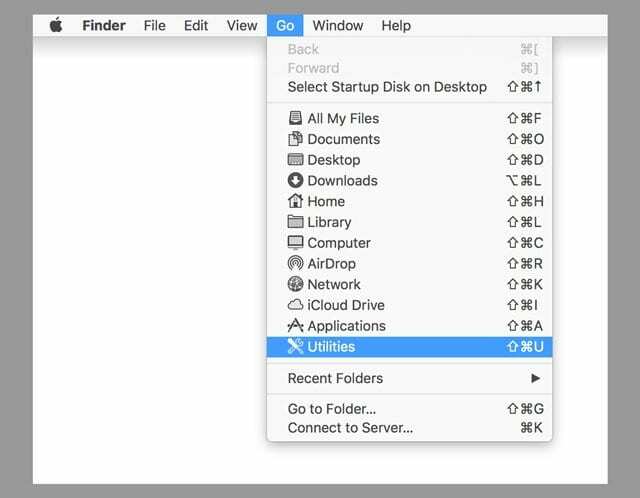
או נסה את קיצור המקלדת הקל
עבור אל Finder ולחץ על מקשי Shift-Command-U בבת אחת. 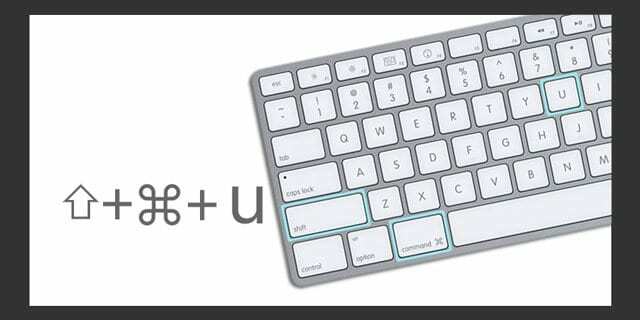
האם תיקיית Mac Utilities שלך חסרה?
ראשית, נסה לבצע חיפוש זרקור עבור Utilities, זה אמור להופיע בתור התוצאה הראשונה או השנייה. אם לא, בדוק וראה אם אתה מחובר עם הרשאות מנהל ולא עם חשבון גישה מוגבל. לך ל העדפות מערכת > משתמשים וקבוצות והסתכל על סוג החשבון הנוכחי שלך.

בנימין כותב על אפל ומגזר הטכנולוגיה כולו כבר למעלה מחמש שנים.
עבודתו הוצגה ב פורבס, MacWorld, Giga, MacLife, ועוד.
בנוסף, גולדמן הוא המייסד של BZG, חברת פיתוח תוכנה המתמקדת במכשירי אפל.